Wymiarowanie w Revit działa bardzo intuicyjnie. Mamy do wyboru kilka rodzajów wymiarowania:
- wyrównany (wymiarowanie między równoległymi płaszczyznami)
- liniowy (wymiarowanie punktów w linii)
- kątowy
- promieniowy / średnica
- długość łuku

Najczęściej korzysta się z dwóch pierwszych (wyrównany i liniowy). W tym wpisie krok po kroku jak efektywnie wymiarować w programie z kilkoma wskazówkami.
Wymiar wyrównany
Wstawianie wymiaru polega na wskazaniu co najmniej dwóch płaszczyzn. Każda płaszczyzna na początku zostaje podświetlona na niebiesko. Wystarczy kliknąć a następnie Revit będzie szukał kolejnych płaszczyzn równoległych do tej wskazanej. Jeżeli chcemy go wstawić klikamy w pustym polu (tak aby nic się nie podświetlało). Jeżeli chcesz tworzyć ciąg wymiarów wskaż kolejne płaszczyzny. Cały czas widać podrys wstawianej linii wymiarowej co ułatwia nam odnalezienie się w procesie wymiarowania.
Zwróć uwagę, że pod wstążką znajdują się dodatkowe opcje umożliwiające szybkie modelowanie całych ścian z uwzględnieniem otworów i osi.
Wymiar liniowy
Wymiar liniowy jest używany gdy chcemy zwymiarować obiekty mierząc ich poziome lub pionowe odległości. Revit w tym wypadku szuka punktów a nie płaszczyzn. Punkty są w programie dosyć słabo widoczne i czasami musimy klikać 'w ciemno’ w danym obszarze, licząc że Revit sam znajdzie interesujący nas punkt. Ruchem myszki możesz wskazać czy wymiarujesz w pionie czy poziomie.
Wymiar kątowy
Wymiar kątowy wstawia się w 3. krokach
- Wskaż pierwszą płaszczyznę
- Wskaż drugą
- Kliknij w miejscu w którym chcesz wstawić wymiar.
Wskazówki do wymiarowania
Kilka porad przy wymiarowaniu.
- Jeżeli nie jesteś w stanie z jakiegoś powodu zwymiarować jakiegoś punktu / obiektu, przybliż widok (zoom-in) i narysuj bardzo krótką linię detalu, niewidoczną z normalnej odległości.
- Przy wymiarze wyrównanym, pod wstążką możesz ustawić względem której części ściany Revit będzie się domyślnie chwytać (lico, oś itp.). Oczywiście za pomocą TAB, w trakcie tworzenia wymiaru możesz nadpisać to ustawienie. Tab ogólnie może Ci się przydać też gdy zagęszczenie elementów jest duże.
- Po zaznaczeniu linii wymiarowej możemy ją edytować dodając bądź odejmując od niej płaszczyzny / punktu. Następnie klikamy w pustym polu aby zatwierdzić edycję.
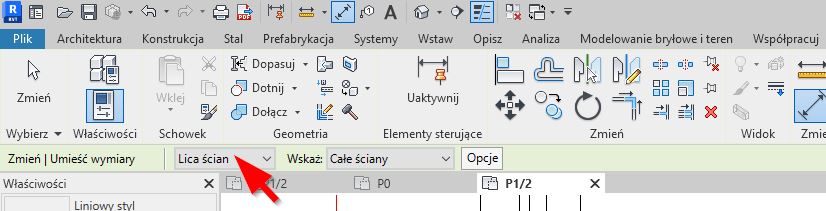
Kurs wymiarowanie Revit
Jeżeli chcesz dowiedzieć się więcej o procesie wymiarowania, zapraszam na mój darmowy kurs Revit – wymiarowanie, składający się z 9 lekcji.






